笔记本电脑是我们日常生活和工作中必不可少的工具,但有时候我们会遇到开机无法正常启动的问题。这不仅令人困扰,也可能导致我们无法完成紧急任务或者无法访问重要文件。掌握一些解决笔记本电脑开不了机问题的方法是非常有必要的。
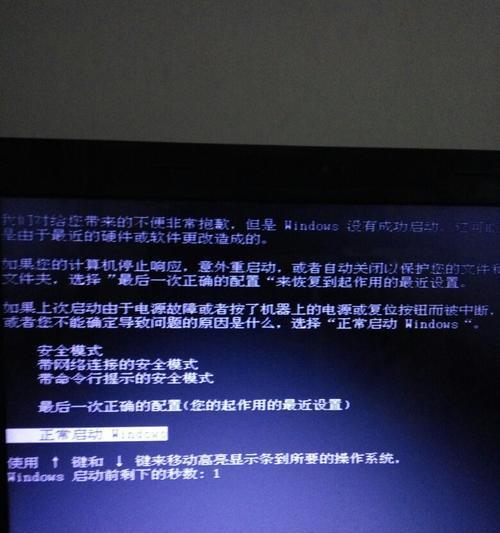
一、检查电源和充电器
1.检查电源插座是否正常连接,尝试更换插座重新插入电源适配器。
2.检查电源适配器是否损坏,尝试使用其他适配器进行充电。
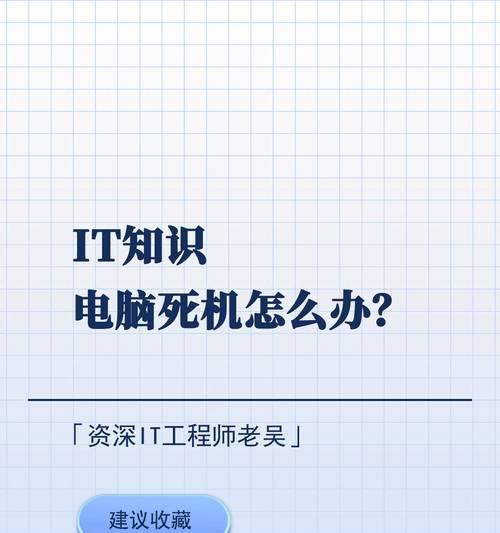
3.检查电池是否已经充满,如果电池电量过低可能无法开机,尝试将电脑插入电源适配器进行充电。
二、检查硬件连接
4.检查所有外部设备的连接,如键盘、鼠标、显示器等,确保它们都正确连接且没有松动。
5.拔下所有外部设备并重新连接,有时候松动的连接可能会导致电脑无法正常启动。

三、重启电脑
6.长按电脑电源按钮5-10秒钟,等待电脑完全关机后再次按下电源按钮开机。
7.如果长时间无反应,尝试断开电源和电池,再重新连接后重新启动电脑。
四、进入安全模式
8.如果电脑无法正常启动,可以尝试进入安全模式。重启电脑,在启动时按下F8键,选择“安全模式”进入。
9.在安全模式中,可以尝试修复系统错误或者卸载最近安装的程序来解决开机问题。
五、使用系统恢复工具
10.使用预装的操作系统恢复工具进行系统还原,将系统恢复到之前的正常状态。
11.如果没有预装的恢复工具,可以尝试使用Windows安装光盘或USB驱动器进行系统修复。
六、检查硬件故障
12.如果以上方法都无法解决问题,有可能是硬件故障导致开不了机。可以将电脑送往专业维修中心进行检修。
七、联系客服支持
13.如果是品牌笔记本电脑,可以联系品牌客服进行故障排除,获取专业的技术支持。
八、防止开机问题的发生
14.定期清理电脑内部和外部的灰尘,保持电脑通风良好。
15.定期进行系统维护,清理无用文件和垃圾文件,确保系统运行顺畅。
当我们的笔记本电脑遇到开不了机的问题时,可以先检查电源和充电器,然后检查硬件连接,尝试重启电脑或进入安全模式。如果问题依然存在,可以尝试使用系统恢复工具修复系统或者联系客服支持。定期维护和保养电脑可以有效预防开机问题的发生。
标签: 开不了机

